Microsoft officeのワードやエクセルには万が一手動で保存し忘れたとしてもバックアップしてくれている、自動保存機能があります。
設定で何分ごとに保存するのかや任意の保存先を設定することが可能です。
自動保存がされていないと資料作成や卒論での大事故に繋がる可能性があります。
今回の記事は自動保存の設定や保存先、保存間隔の設定についてです。
Microsoft officeのwordやExcelの自動保存設定と保存先
バージョンによっては初期設定ではオンになっている可能性がありますが念のため確認していきます。
officeのwordやExcelの自動保存設定
①オフィスのwordやExcelを開きホームの左隣「ファイル」を開きます。
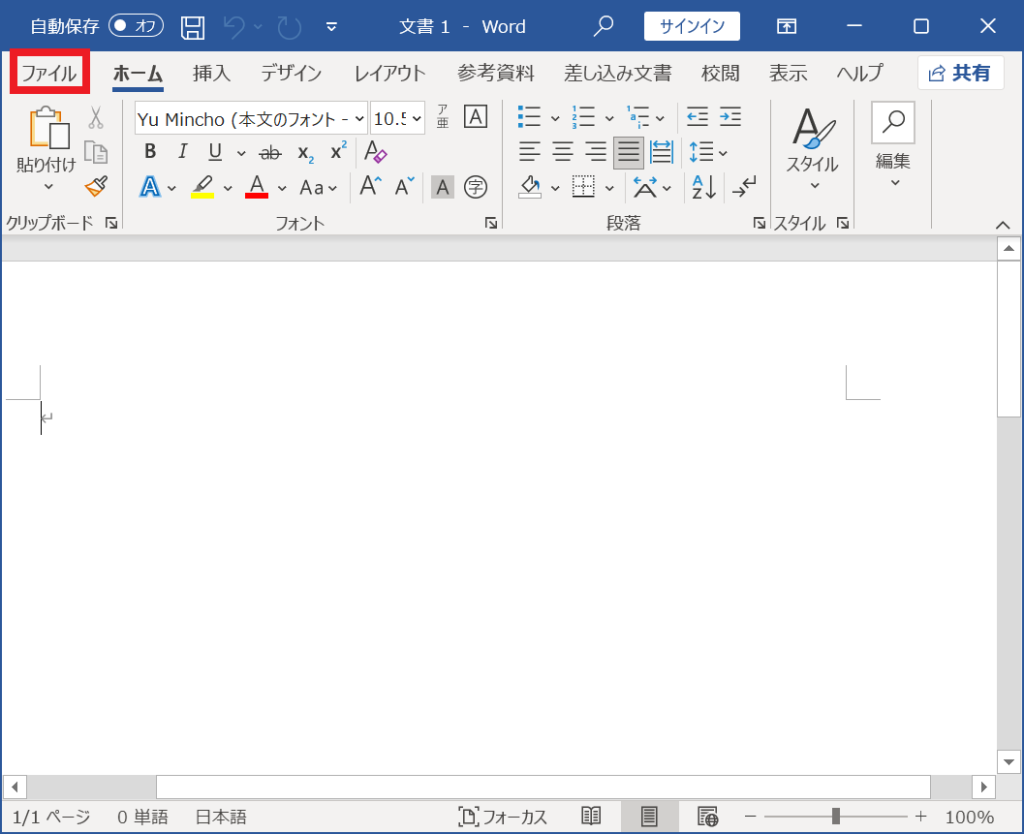
②左列一番下から「オプション」をクリックします
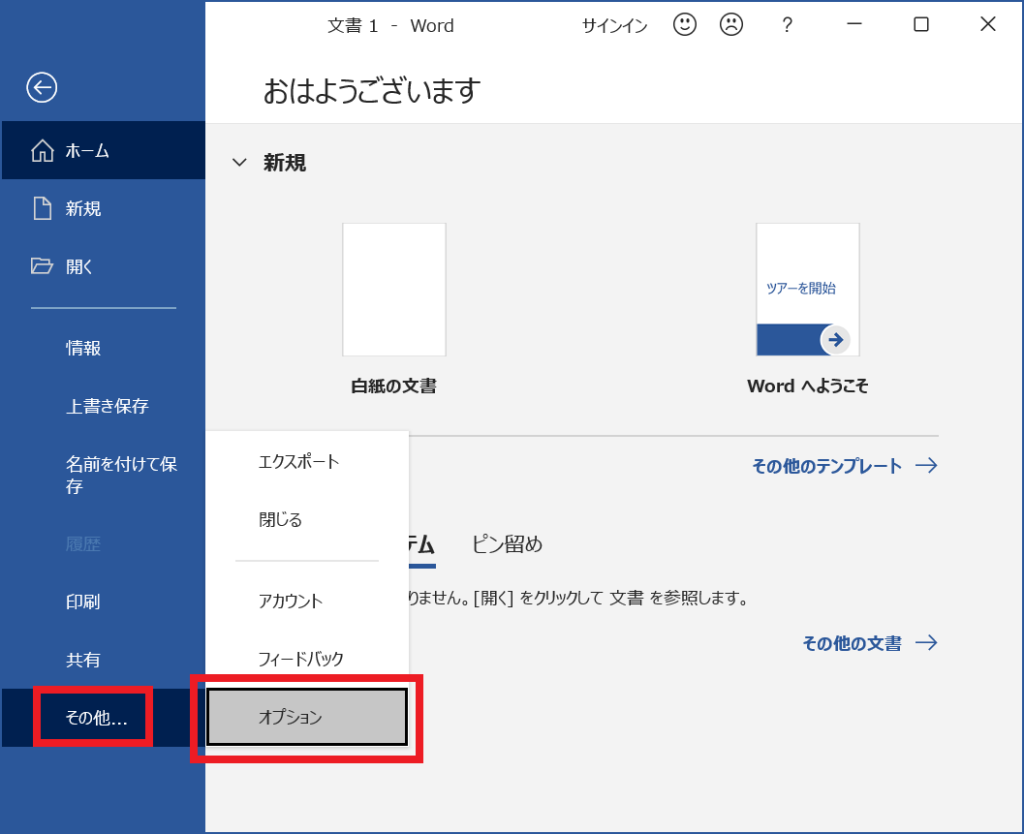
③「オプション」→「保存」をクリックし「文書の保存」のタブを開き
「次の間隔で自動回復用データを保存する」のチェック ボックスをオフになっている場合は「オン」にします。
※ここで保存間隔の設定を行えます。
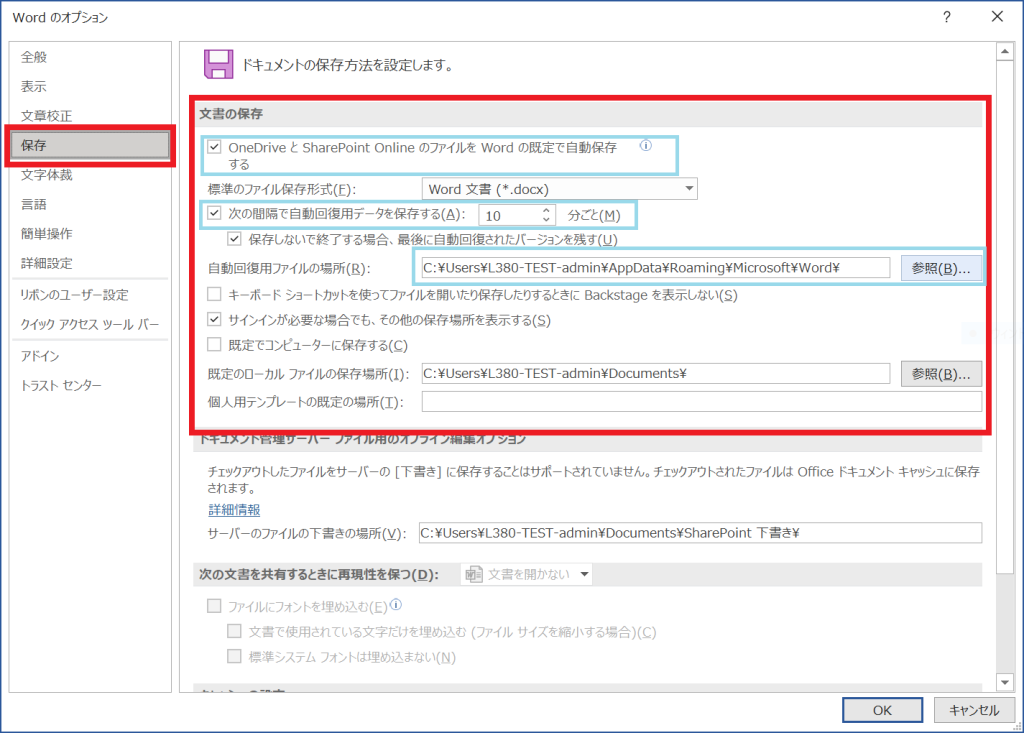
自動保存設定以上で続いて保存先についてです。
officeのwordやExcelの自動保存先の場所
上記で書いたところと同じところにあり、初期設定では
C:\Users\ユーザー名\AppData\Roaming\Microsoft\Word\
に保存されます。
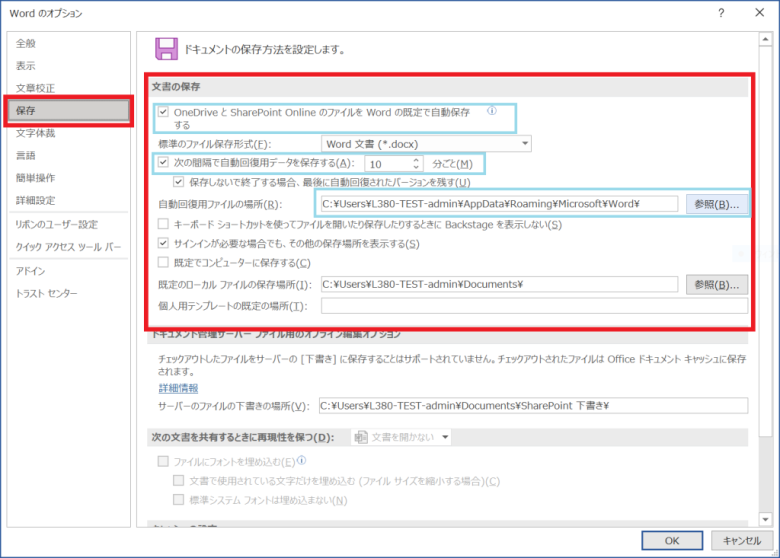
※一時ファイルの保存場所と回復
①ホーム画面にて「ファイル」→「開く」
②画面下「保存されていない文書の回復」
③保存されていない一時ファイルを表示することが出来ます。
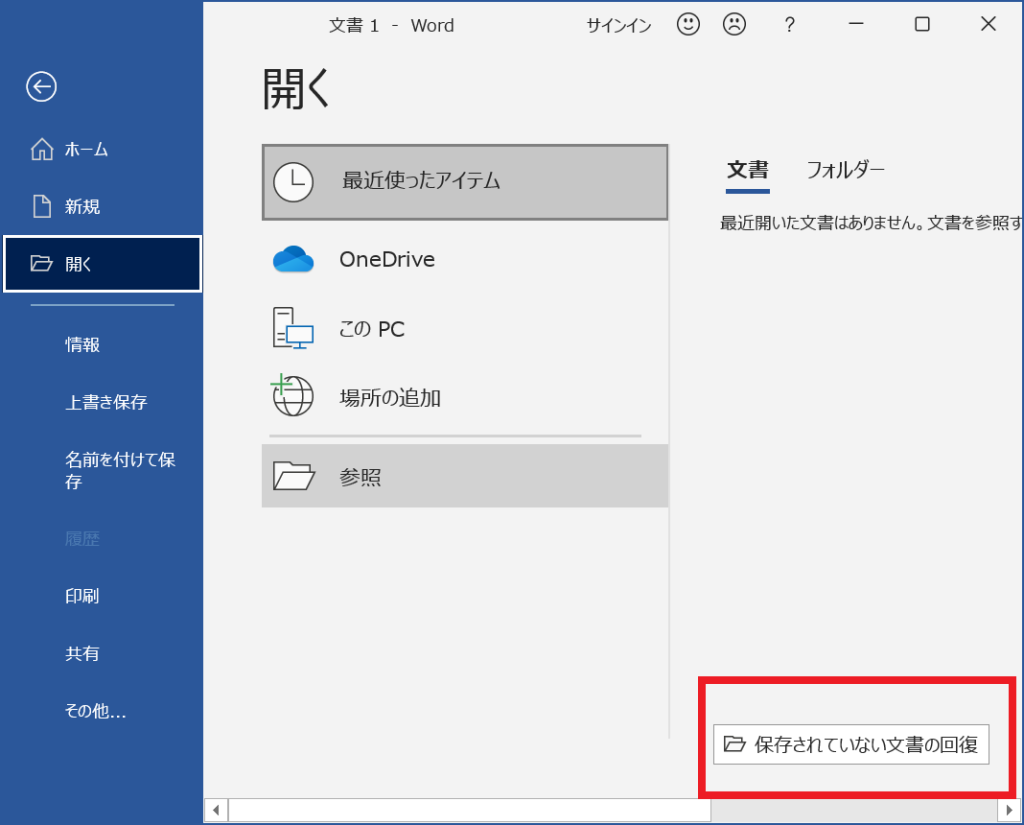
出典:Microsoft 公式ページ
この設定をオンにしていてもデータが消えてしまった際は
データ復旧・救出ソフトを使用してみましょう。




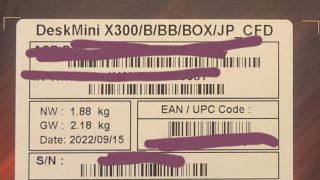

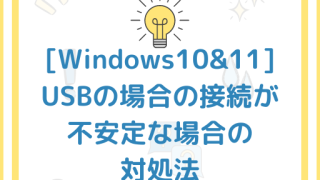
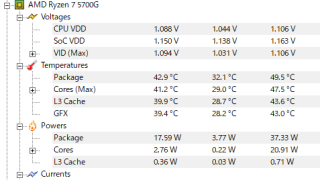



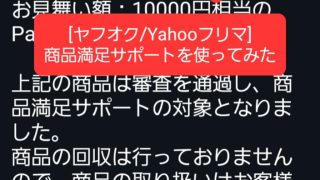




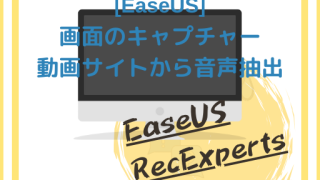






コメント